群晖小白想进阶,先解决这两个困惑
群晖NAS是一台私有云服务器,得益于群晖多年研发的DSM操作系统,买回来之后,经过简单的连接电源和网线、注册账号、初始化等步骤,就可以上手使用。
新手想快速成长为高手,小白终将变成系统管理员。那么,面对群晖DSM系统眼花缭乱的功能,有没有入门和学习的捷径呢?今天,我们就从两个容易混淆的概念讲起,带领诸位快速入门。
套件和软件,傻傻分不清
拿到群晖NAS,新手马上会遇到两个容易混淆的概念:套件和软件。我们来简单区分一下。
1、运行的平台
- 套件(Package)是安装运行在群晖服务器端的软件包,它是实现群晖每一个强大而实用功能的程序。比如群晖有Video Station套件,用来管理和存储影片;Photo Station用来支持照片和相册的管理和呈现等。
- 软件(Software)是安装运行在客户端的应用程序。可以是在电脑、智能手机、平板电脑、电视盒甚至是彩电冰箱等设备上。当前是移动互联网时代,有越来越多的用户在移动终端上来运行这些软件,故不加严格区分的话,软件也俗称app。
2、开发者和来源
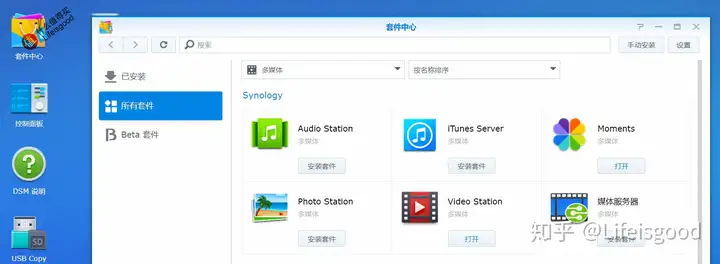
- NAS的意义早已超越最初的文件存储和共享。所以,群晖NAS目前拥有的影视、照片、音乐、邮件、FTP、CRM、公开课、Drive等广受欢迎的服务功能,都需要用第一方研发的套件来实现。所以大多数套件是群晖科技提供的,这也保证了数据安全性和用户的隐私。
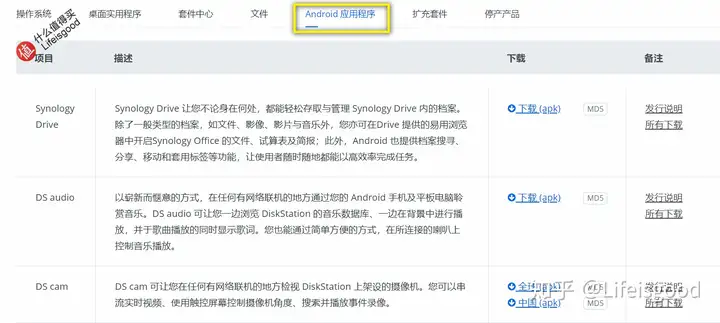
- 同样,为了方便新用户入门和上手,群晖也提供了丰富的app供用户安装和使用。
- 用户可以在群晖官网、App Store和Google play等正规应用商店免费获取。
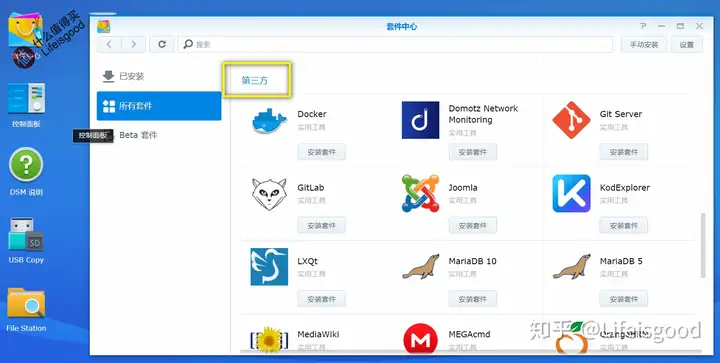
- 除了群晖第一方研发的套件和app外,由于群晖拥有广大的用户和社区支持,很多第三方的开发者,也提供了不少不容错过的套件和app。其中很多优秀的作品,也得到了群晖科技的认可,能够在DSM的套件中心上架,供大家选择和下载安装。
- 还有一种情况,很多app,不是专门为群晖NAS开发的,但由于大家都遵守相关的标准和协议,所以也能够访问和存取群晖中的资源。比如ES文件浏览器,在局域网中也能搜索到群晖,并在登录群晖账户后,对群晖NAS共享文件夹中的资源进行播放、拷贝、粘贴等管理操作。
套件和软件,形影不离

- 套件运行在服务器端,每个套件一般提供一种网络服务。
- 一台群晖NAS可以安装多个套件,同时对外提供多种服务。
- 套件与客户端的app呈一对多的关系。通俗地讲,套件能为多个用户和设备提供网络服务。
- 如果在同一时段,访问NAS的用户和设备比较多,对群晖NAS的整体性能要求就会很高。所以喜欢折腾和diy的读者,最好买群晖Plus系列,视情况再扩充内存和SSD高速缓存。
- 客户端自然也能安装多个app,只要你手机内存空间足够大。
- 客户端软件要向服务器端套件请求服务和数据,从而在用户的手机、电视或冰箱上,展示各种各样的功能和内容。比如看美剧、赏相册、听音乐等。
- 离开了服务器端,app是没有灵魂的。很多产品的消亡,就是服务器停止提供服务,用户虽然手中还拥有硬件设备,但无法连接服务器,基本就变成了废铁。
示例:Video Station与DS Video
让我们通过一个示例,来体验一下套件和软件的关系,以及如何为你的群晖NAS增加一项新的服务功能。在本例中,我们的需求是:
- 用群晖存储和管理大量的影片。
- 利用群晖强大的海报墙功能,来轻松欣赏影片。
- 使得家中的多台设备,都能各自独立享用这一功能。
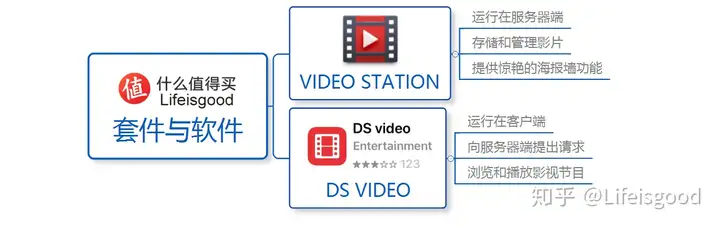
为了实现上述功能,我们需要分别在服务器端安装套件,在客户端安装app或软件。
服务器端:安装套件Video Station
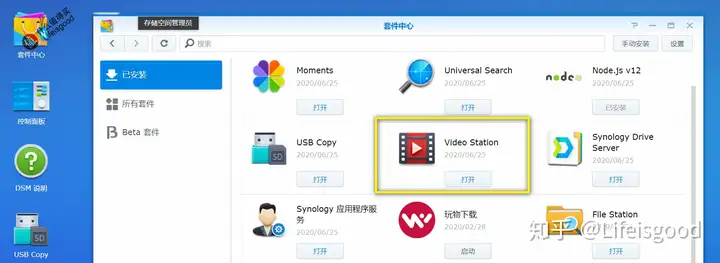
在群晖NAS的套件中心,选择并安装Video Station套件。它的任务是存储和管理影视节目,并提供视觉效果惊艳的海报墙功能。
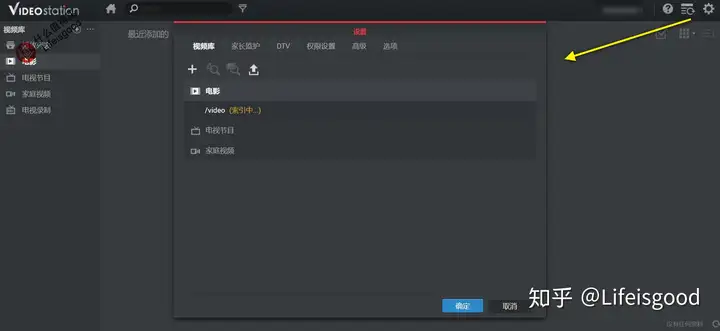
在Video Station的设置中,指定电影、电视节目、家庭视频等不同内容的视频源。比如,这里我们指定共享文件夹Video作为电影的视频源,即,把所有的电影文件上传到这个文件夹中。
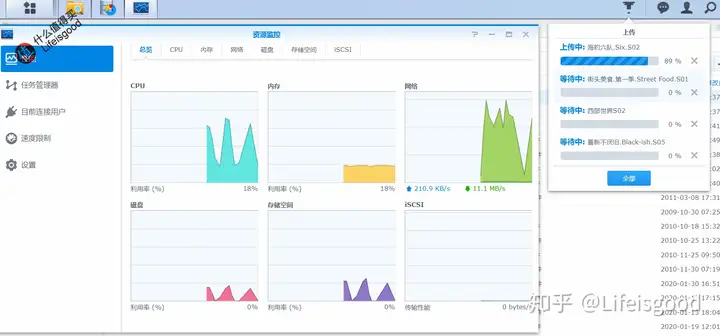
完成了初步的设置,上传一些影片到Video文件夹,Video Station开始对这些新增的影片进行索引。从资源监控中可以看到CPU和内存的占用率开始升高。网络占用率很高,说明此时正在向群晖NAS上传影片。
客户端:安装软件DS Video
本例中,我们在iPad的App Store中,搜索DS video这个app。
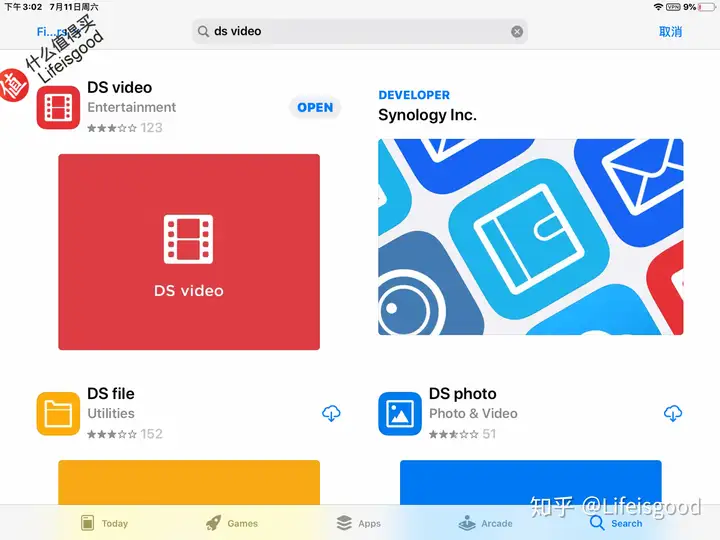
下载安装。同时也能看到推荐的其他群晖官方app。

- 填写服务器名:填写地址或QuickConnect ID。
- 你可能有多台群晖NAS,这里要指定访问哪一台,也可以点击搜索局域网中的群晖NAS。
- 填写QuickConnect ID的意义在于,使用这种指定服务器的方法,可以远程播放你的影视节目。
- 账号。
- 密码。
填写完,登录,即可访问你群晖NAS上的所有影片了。
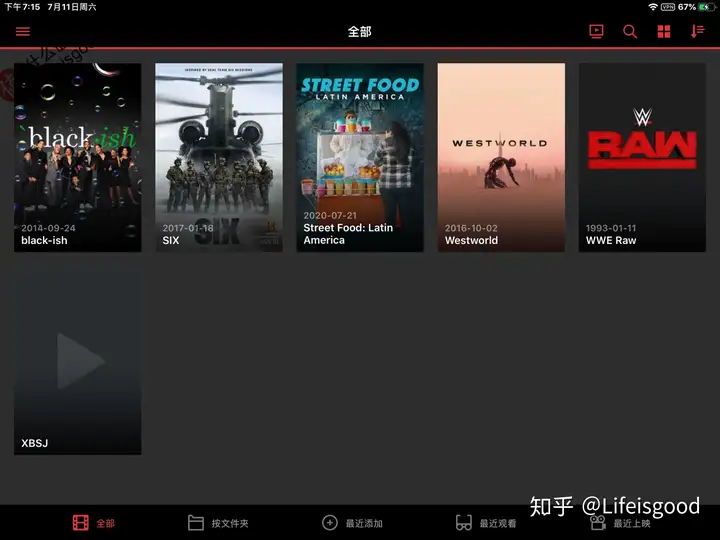
这就是在iPad mini上看到的群晖海报墙,一切都是Video Station自动索引生成的,还包含了影片梗概、演职员等信息。

比如,这就是海豹六队的总览页面。
客户端:不安装群晖官方软件
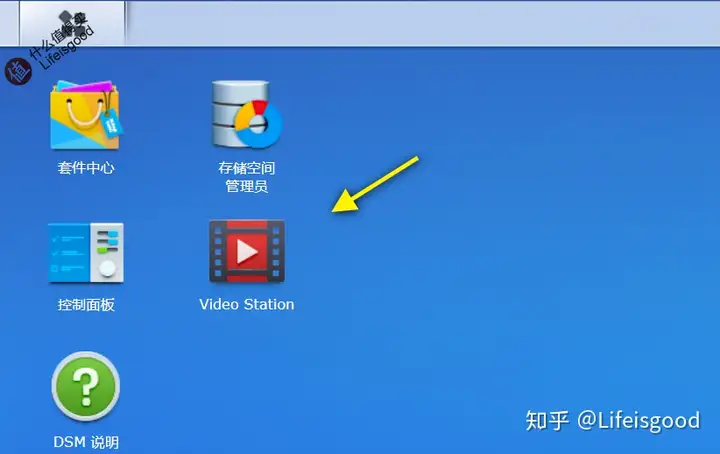
本例我们使用计算机,不安装任何app。而是在浏览器中,来访问Video Station。点击上面的图标,在新的标签页打开Video Station。
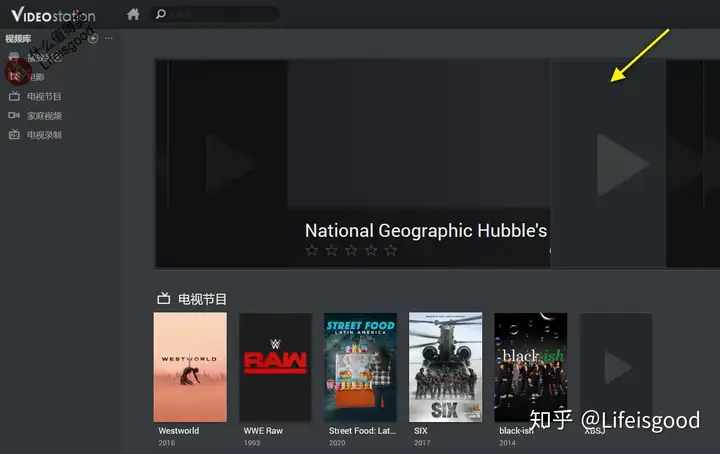
这就是网页版的Video Station。由于写稿时,上传了一些影片,海报墙正在慢慢索引、创建。为何中间的轮播图没有出现海报呢?由于这是一台新的群晖NAS,Video Station遇到了两个难题,将会在后续的教程中解惑。
小结
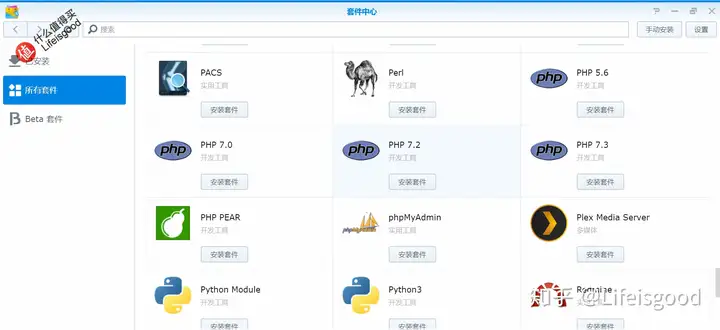
经过上面的讨论,我们明白了套件和软件的关系。同时也找到了一个进阶的途径:
- 群晖NAS开箱启用后,新手如何探索这一未知而神奇的领域?
- 只需要根据兴趣和需求找到合适的套件。
- 再安装与之配合的软件(app)。
买群晖就是买生态
经常有朋友问我NAS选型问题,不等我开口,旁边的吃瓜群众就会抢着说:别问,问就是群晖!
确实,无论从降低选择成本、还是保护长期投资的角度,挑选群晖的优势和效益都是很明显的:购买群晖NAS,等于买回了一个优越的生态环境。

换句话说:群晖销量越大用户越多,就意味着有更多厂家、程序员愿意为群晖开发周边软硬件,那群晖的配套资源就越丰富;也会有更多社区、商家和发烧友制作分享群晖相关的教学视频和经验技巧,初学者遇到疑难时也能很快搜索到答案;更不用说,还有第三方开发的各种套件和docker镜像来提供无穷无尽的玩法。
这就是群晖的生态效应:庞大的用户群增强了各方面对群晖的信心,丰富的资源促进了群晖NAS的效益倍增,超多的玩法充分释放了产品的效能,最终等于保护了用户的投资。
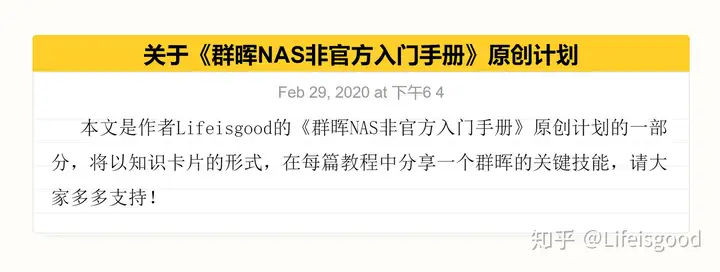
https://post.smzdm.com/p/a4w0r7v8/
https://post.smzdm.com/p/awx0n2rg/
需要了解群晖全方位教程的,欢迎点击《群晖NAS非官方入门手册》。
若觉得本文对您有参考价值,请以关注、点赞、收藏、打赏、评论来支持作者,谢谢!
相关文章
